
インストーラーの不具合をFIXした新バージョンが公開されています
AMD Chipset Drivers 2.03.12.0657がリリースされました。
ドライバダウンロード
AMDチップセットドライバ インストールが終わらない場合
2020年3月21日追記
AMDチップセットドライバ インストールが終わらない場合の、とりあえずの対処法を記します。
- タスクマネージャーを立ち上げておく
- 他タスクは終了させる
- AMDチップセットドライバのインストーラーを立ち上げて「インストールボタン」を押す
- Setup.exeが動くのがタスクマネージャーから確認できますが、しばらくするとほぼ動いていない状態になる。終わらせるタイミングはだいたい画像①くらい
- さらに、ディスクインジケーターの点灯が落ち着いている状態を確認
- インストーラーを終了させ、PC再起動
- プログラムと機能でAMD Chipset Softwareのバージョンを確認。今回のバージョンは「2.03.12.657」で画像②のようになる
- デバイスマネージャーを開き、AMD Chipset Software同梱ドライバのバージョンを確認する
- 例:AMD SMBUS Driverの今回のバージョンは「5.12.0.38」なので、デバイスマネージャーのAMD SMBusのプロパティからドライバのバージョンを確認。画像③と画像④
- AMD Ryzen Power Planが新しくなっているため、AMD Ryzen用電源オプションの設定を確認。最小のプロセッサの状態が「90」になっていたら更新済み(※要注意:AMD Ryzen Power Planを上書きインストールすると強制的に変更されるのが「最小のプロセッサの状態」で、90以外の数値を設定してあれば強制で「90」になる)
画像①

画像②

画像③

画像④

ちょっとめんどくさいですね。
電源オプションについては、こちらの記事も参照ください。
インストーラーの画面変更
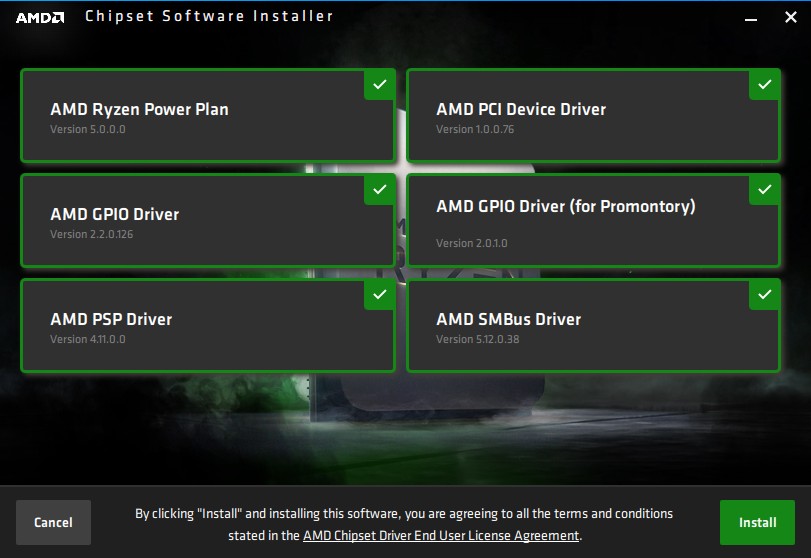
2.03.12.0657からインストーラーのGUIが一新されています。
筆者環境では(相変わらず)エラーを吐きますので、こちらの手順を参考に再インストールしました。
「プログラムと機能」からアンインストールせずにインストールしようとするとエラーになってしまいますので、この手順は必須です。
対応チップセット
B450は未だWindows7対応ドライバを提供しています。
Windows® 7/10 for
- 2nd Gen AMD Ryzen™ Desktop Processor
- 7th-Gen AMD A-Series Processors
- AMD Ryzen™ Desktop Processor
- AMD X470 Chipset
- AMD X370 Chipset
- AMD B450 Chipset
- AMD B350 Chipset
- AMD A320 Chipset
Windows® 10 only for
- 3rd Gen AMD Ryzen™ Threadripper™ Processors
- 3rd Gen AMD Ryzen™ Desktop Processor
- 2nd Gen AMD Ryzen™ Threadripper™ Processor
- AMD Ryzen™ Threadripper™ Processor
- AMD Ryzen™ Desktop Processor with Radeon™ Graphics
- AMD Ryzen™ Mobile Processor with Radeon™ Graphics
- AMD X399 Chipset
- AMD X570 Chipset
- AMD TRX40 Chipset
Package Includes: